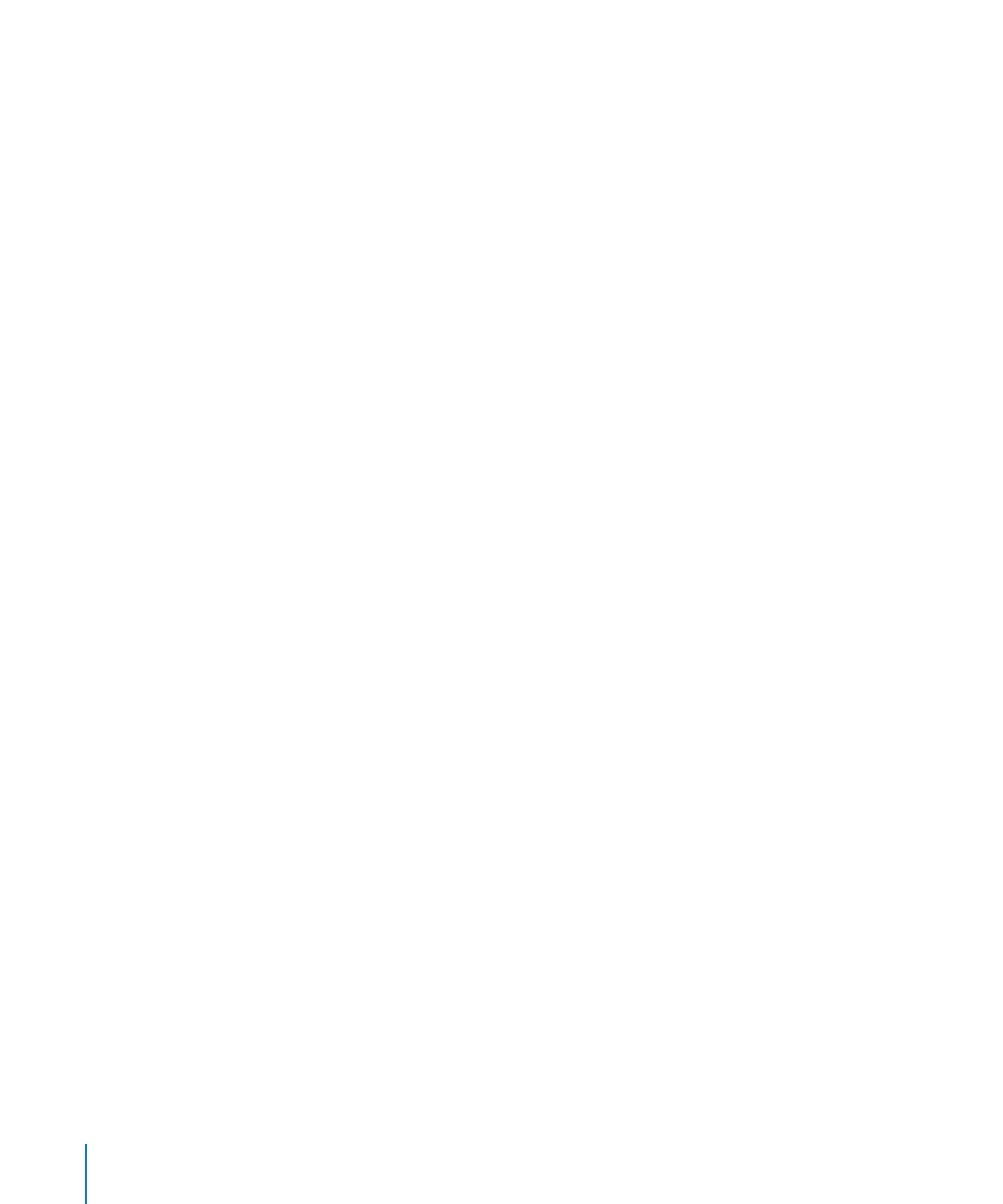
Erstellen von Hintergrundelementen auf Folienvorlagen
Sie können ein Element (etwa ein Firmenlogo oder eine andere Grafik, Text oder Farbe)
auf jeder Folie anzeigen, die auf einer bestimmen Folienvorlage basiert.
Diese Vorgehensweise ist eine der Möglichkeiten, wie Sie Gruppen
zusammengehöriger Folien in einer Präsentation erstellen können. Sie könnten
beispielsweise den Hintergrund jeder Foliengruppe leicht unterschiedlich gestalten.
Erstellen Sie hierzu eine Gruppe von Vorlagen und weisen Sie jeder Gruppe einen
anderen Hintergrund zu.
Gehen Sie wie folgt vor, um den Hintergrund einer Vorlage anzupassen:
1
Wählen Sie die Folienvorlage aus, mit der Sie arbeiten wollen.
2
Wählen Sie die Elemente aus, die Sie nicht verwenden wollen, und drücken Sie die
Rückschritttaste.
3
Wenn ein Objekt (Form, Bild, Audio- oder Filmdatei, Tabelle oder Diagramm) als
Hintergrundelement eingesetzt werden soll, fügen Sie das Objekt zur Folienvorlage
hinzu. Passen Sie anschließend dessen Größe an und platzieren Sie es auf der Folie.
Nach dem Platzieren des Objekts können Sie durch Auswahl von "Anordnen" >
"Schützen" verhindern, dass das Objekt beim Arbeiten versehentlich bewegt wird.
4
Wenn Vorlagenobjekte mit zu Folien hinzugefügten Objekten auf der Basis
der betreffenden Vorlage in Ebenen angeordnet werden sollen, öffnen Sie das
Informationsfenster "Folienvorlage", klicken Sie auf "Erscheinungsbild" und wählen Sie
dann "Objekte auf der Folie interagieren mit den Ebenen der Vorlage" aus.
Weitere Informationen zum Überlagern von Objekten finden Sie im Abschnitt
„Überlagern von Objekten“ auf Seite 100.
5
Wenn zum Folienhintergrund eine Farbe oder ein Bild hinzugefügt werden soll,
verwenden Sie die Steuerelemente "Hintergrund" im Bereich "Erscheinungsbild" des
Informationsfensters "Folienvorlage".
Hintergrundebenen werden häufig in Alpha-Kanal-Grafiken (Grafiken mit Transparenz)
verwendet. Hiermit können Sie Objekte zu einer Folie hinzufügen und so in Ebenen
anordnen, dass sie durch einen Teil des Hintergrundbilds durchscheinen.